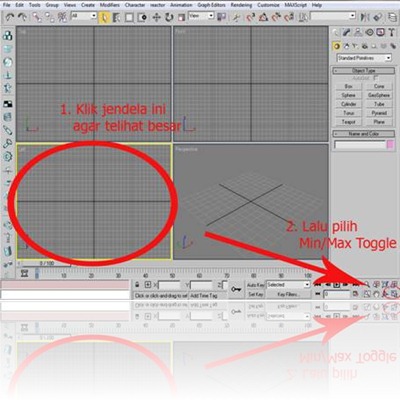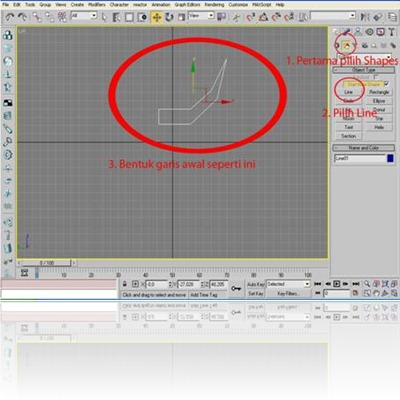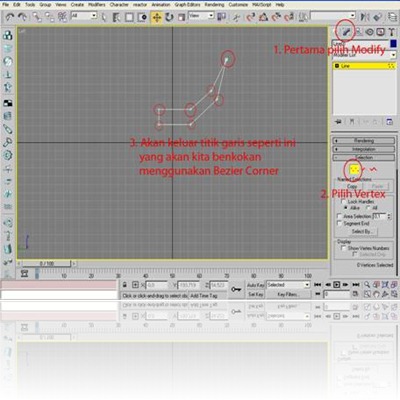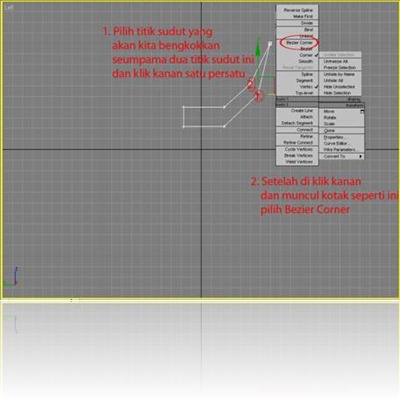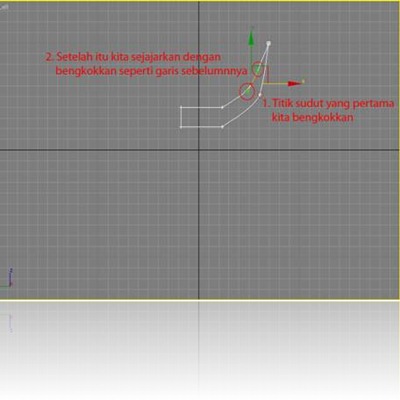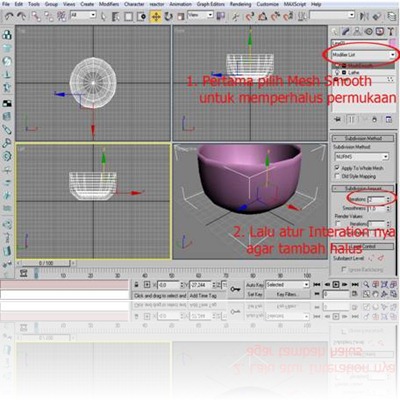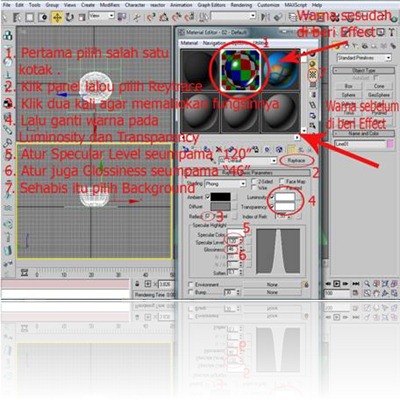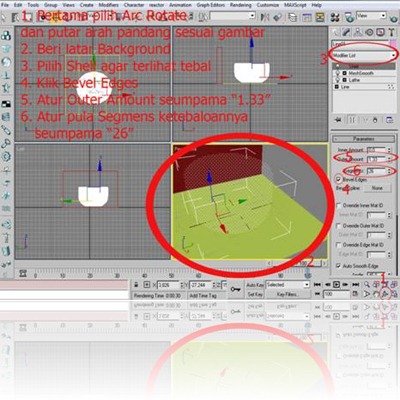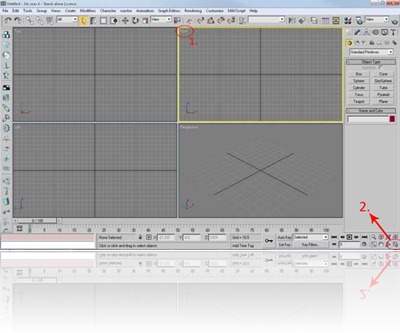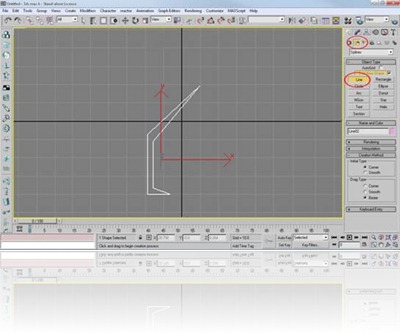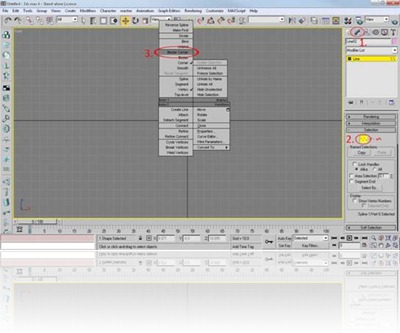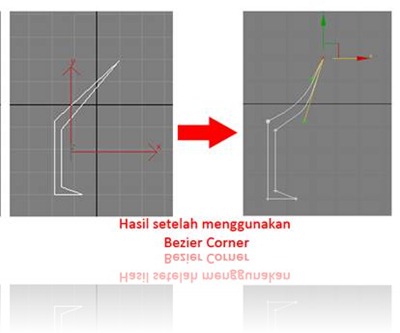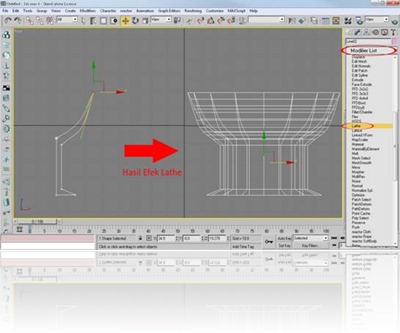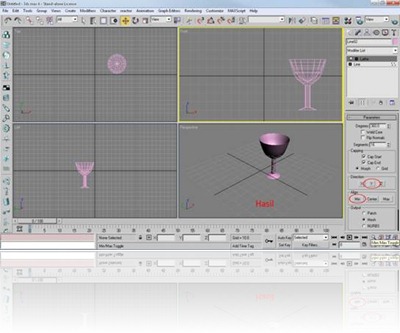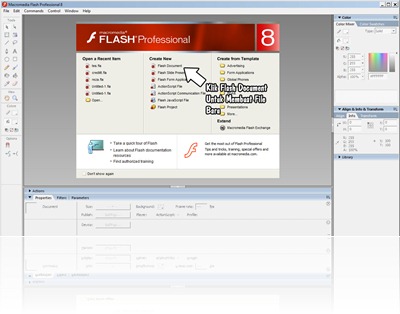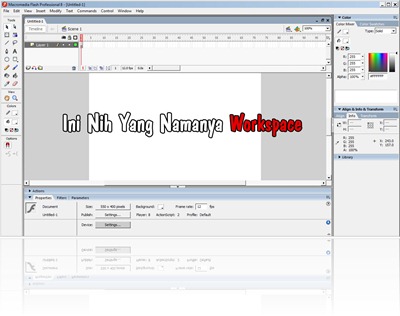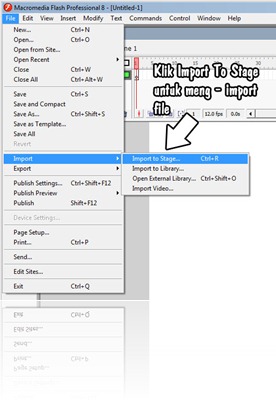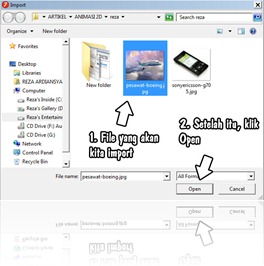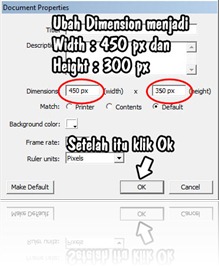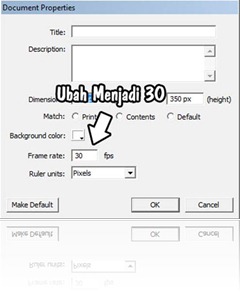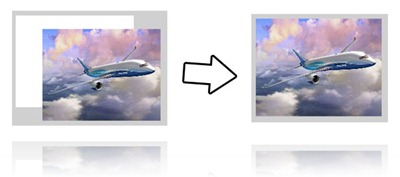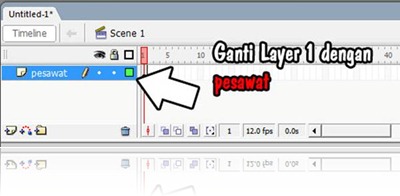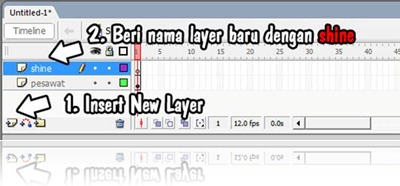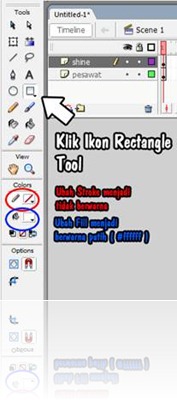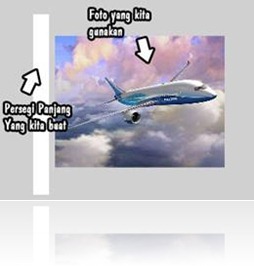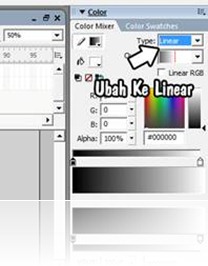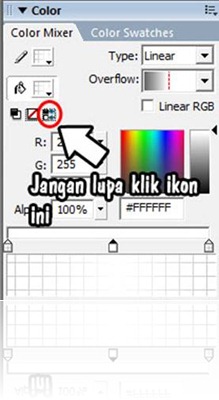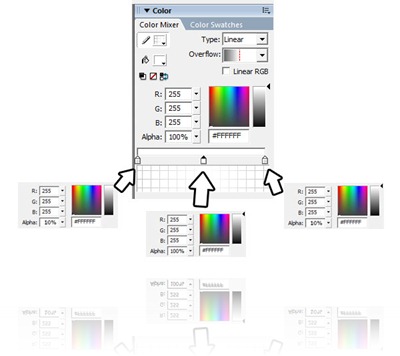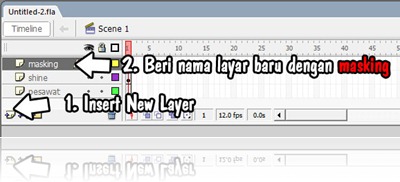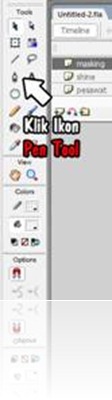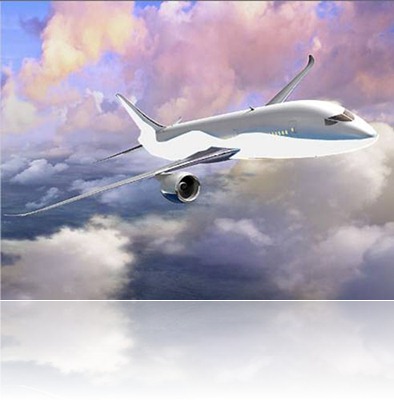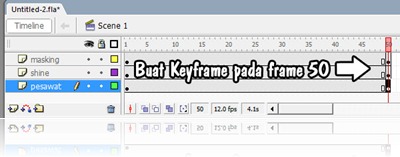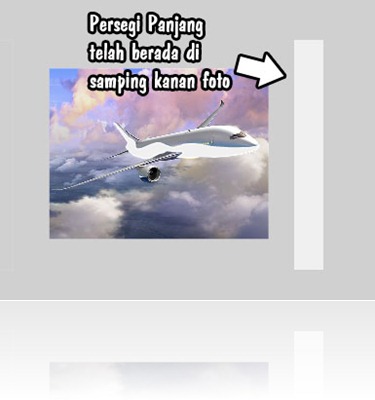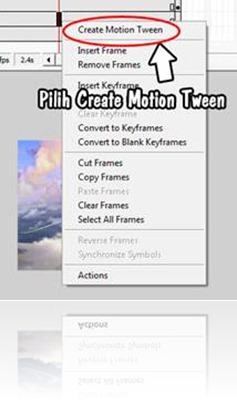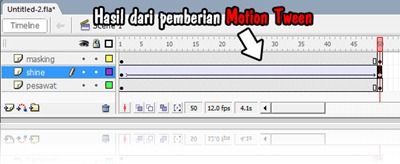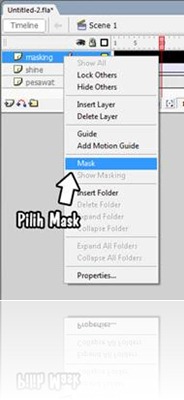Kumpulan Cheat Ninja Saga adalah salah satu game facebook yang banyak peminatnya. Game ninja saga ini sendiri menceritakan seorang ninja yang sedang melakukan latihan dan mengemban misi. Sebenenarnya game ini mirip dengan Naruto hanya saja berbeda character namun sesungguhnya game ini diadaptasi dari manga atau film Naruto. Cheat Ninja Saga Berikut ini sebaiknya kamu coba di akun facebook yang baru bila berhasil baru kamu praktekkan di akun facebook utamamu.
Ufiq -Hack Speed (Masih Bisa)
1.
download dolo cheatengine 5.5 http://cheatengine.org/… Lihat Selengkapnya
2. maen pake browser
mozila firefox3. buka Facebooknya
4. buka ninja saga
5. open ce 5.5
6. di bagian kanan ce 5.5 ada “enable speedhack”, klik aja, lalu ganti speed mjd min 2.0 atau max 15.00, di apply d
7. hasilnya dalam permaenan ninja saga, tidak ada sistem tunggu menunggu
—————————————————————————————–
-
Cheat Reset Status Ninja Saga (Untuk
Free User) (Masih Bisa)(Hati-Hati Banned)
hanya untuk lvl 20
1. download dolo cheatengine 5.5 http://cheatengine.org/
2. maen pake browser mozila firefox
3. buka Facebooknya
4. buka ninja saga tpi jangan masuk ke char km
5. open ce 5.5
6. klik gambar
komputer yang ada kaca pembesarnya, tepatnya di bagian kiri atas, dibawah file
7. cari mozila firefox dan klik open
8. cheklist hex, asrom, dan ganti 4 byte ke 8bytes
9. masukkan value “3B0008C25B5E0689″ lalu First scan
10. setelah di scan akan ada 2 address, pilih yg ke-2, klik kanan “Dissamble this memory region”
11. klik kanan mov [esi],eax “ToogleBreakPoint”
12. klik play ninja saga pd char yg anda inginkan
13. klik debug > run > debug > run
14. di bagian kanan atas ada register “EAX xxxxx” 2x klik dan ganti dgn “11A6C”
15. klik kanan lgi “tooggleBreakPoint”, klik debug > run
16. maka anda akan masuk ke dalam ninja saga dengan lvl 19 kurang 200an exp
walaupun level ngurang 1, tapi yg ptg bisa reset status, cuma perlu 200exp buat ke lvl 20
——————————————————————————————
-
Hack Status Ninja Saga (Masih Bisa){maybe banned)
1. download dolo cheatengine 5.5 http://cheatengine.org/
2. maen pake browser mozila firefox
3. buka Facebooknya
4. buka ninja saga tpi jangan masuk ke char km
5. open ce 5.5
6. klik gambar komputer yang ada kaca pembesarnya, tepatnya di bagian kiri atas, dibawah file
7. cari mozila firefox dan klik open
8. misal mau hack points fire, naikin
1 point fire (1), lalu masukan value 1 (2), First scan/New scan (3).
9. naikin 2 point fire (4), lalu masukan value 2 (5), Next scan (6).
10. nantikan ada banyak address muncul, g usa bingung, ulangi terus sampe value ke 4/5, next scan, next scan. nantinya hanya akan muncul 1/2 address saja
11. seperti pada no (7) di gambar ke 2, 2x klik address tersebut, lalu ganti valuenya, 2x klik value(seperti yg ada di no(8)), ganti 4/5 value mjd terserah anda, misal 500, jangan lupa di frozen
12. naikin 1 point status fire lgi, maka akan mjd 501 seperti no (9)
13. coba anda maen chalenge friends, atau pvp live, damagenya akan serius naik, dan jgn lupa, sbelum battle berakhir, ganti valuenya lgi mjd seperti awalnya agar tidak terjadi
loading error
——————————————————————————————-
-
Auto Player (no banned)(Masih Bisa)
1. download dolo autoclick 2.2 di http://www.brotherso…lick-51202.html/
2.
checklist smartclick
3. teken F4 untuk menyimpan bagian mana saja yg ingin di klik nantinya
4. di bagian kanan atas di desktop akan ada tombol “Record”
5. klik “Record” sambil menahan kiri mouse, lalu pindahkan ke bagian yg ingin di klik nantinya, setelah itu lepas klik kiri tersebut
6. ulangi sebanyak yg kmu inginkan
7. kalau sudah tekan F4 lgi
8. Jalankan dengan F3
9. hasilnya kamu dapat bermain ninja saga sambil menonton saja tanpa harus cape nge klik ke sana ke sini
untuk menyeting auto click
kan ada click
interval tuh,
jam 0-9;
menit 0-9;
detik 0-9;
1/10detik 0-9;
1/100detik 0-9;
klo mau sedeng, bagian detik dijadiin 1 aja, yg laennya 0
jam 0; menit 0; detik 1; 1/10detik 0; 1/100detik 0;
klo mau lebih cepat, baguan 1/10 detikny jdiin 5 aja, yg laennya 0
jam 0; menit 0; detik 0; 1/10detik 5; 1/100detik 0;
——————————————————————————————-
-
HACK LEVEL Ninja Saga (NO BANNED)
cheat ninja saga ini sifatnya bertahap dan terus di ulangi sampai level yg kita inginkan
sebelumnya coba masuk ke ninja saga dulu buat cek exp kita sekarang, dan yg dibutuhkan brp exp buat naik level
misal y:
buat char baru, ikuti aja ampe battle selesai
ntar kan kita lihat di menu exp
130/141 berarti kita perlu 11 poin exp untuk naik lvl
tpi inget, jgn kita tambah 11 poin, kurangi aja 1 poin, jdinya 10 poin nantinya
berarti hasilnya bakal seperti ini 140/141
1. download dolo cheatengine 5.5 http://cheatengine.org/
2. maen pake browser mozila firefox
3. buka Facebooknya
4. buka ninja saga tpi jangan masuk ke char km
5. open ce 5.5
6. klik gambar komputer yang ada kaca pembesarnya, tepatnya di bagian kiri atas, dibawah file
7. cari mozila firefox dan klik open
8. cheklist hex, asrom, dan ganti 4 byte ke 8bytes
9. masukkan value “3B0008C25B5E0689″ lalu First scan
10. setelah di scan akan ada 2 address, pilih yg ke-2, klik kanan “Dissamble this memory region”
11. klik kanan mov [esi],eax “ToogleBreakPoint”
12. klik play ninja saga pd char yg anda inginkan
13. klik debug > run > debug > run
kan ceritanya kita lvl 1
14. di bagian kanan atas ada register “EAX 00000082″(kenapa 82? karena exp sekarang jmlhnya 130 ini dalam bentuk desimal, dan 82 itu dalam bentuk heksadesimal). tadikan kita hanya perlu menambah 10 poin untuk mendekati naik level, yauda 130+10=140, ubah 140 jadi heksadesimal, jadinya “8C”, lalu 2x klik “EAX 00000082″ dan ganti dgn “0000008C”
15. klik kanan lgi “tooggleBreakPoint”, klik debug > run
16. maka anda akan masuk ke dalam ninja saga dengan lvl 1 exp 140/141
17. coba misi 1x untuk naik level
18. untuk level 2
cara sama, tinggal ulangi poin 1-13, pas point 14 logikanya begini
misal exp sekarang
10/304, berarti kita perlu 294 untuk naik lvl, inget kurangi 1 point, jadenya 293
gunakan langkah 14 untuk mengetahui jumlah exp kita sekarang, misal yg tertera “EAX 00000097″ (kenapa 97? karena exp sekarang totalnya 151 ini dalam bentuk desimal, dan 97 itu dalam bentuk heksadesimal). tadikan kita hanya perlu menambah 293 poin untuk mendekati naik level, yauda 151+293=404, ubah 404 jadi heksadesimal, jadinya “1BC”, lalu 2x klik “EAX 00000097″ dan ganti dgn “000001BC”
19. klik kanan lgi “tooggleBreakPoint”, klik debug > run
20. maka anda akan masuk ke dalam ninja saga dengan lvl 2 exp 303/304
21. coba misi 1x untuk naik level
22. untuk level 3 dan seterusnya sama saja, yg beda expnya…
—————————————————————————————-
-
CHEAT HP/SP (maybe banned)
1. download dolo cheatengine 5.5 http://cheatengine.org/
2. maen pake browser mozila firefox
3. buka Facebooknya
4. buka ninja saga tpi jangan masuk ke char km
5. open ce 5.5
6. klik gambar komputer yang ada kaca pembesarnya, tepatnya di bagian kiri atas, dibawah file
7. cari mozila firefox dan klik open
8. cheklist hex, asrom, dan ganti 4 byte ke 8bytes
9. masukkan value “3B0008C25B5E0689″ lalu First scan
10. setelah di scan akan ada 2 address, pilih yg ke-2, klik kanan “Dissamble this memory region”
11. klik kanan mov [esi],eax “ToogleBreakPoint”
12. klik play ninja saga pd char yg anda inginkan
13. klik debug > run > debug > run> debug > run> debug > run ( 4 x run)untuk hp dan run skali lagi tar juga d edit sama persis kek yang no 4 kodenya ya jadinya run ke 5
14. di bagian kanan atas ada register “EAX xxxxx” 2x klik dan ganti dgn “kode hexanya”
15. klik kanan lgi “tooggleBreakPoint”, klik debug > run
jadi intina pas run ke 4 eax ganti dgn hexa dibawa,run ke 5 eax juga d ganti tapi eaxnya sama persis dengan eax 4
pas run lagi tar kode eax itu buat SP,tinggal ganti aja eaxnya sama kok..run ke tujuh juga sama ya
run 4 = run 5
run 6= run 7
-untuk SP pada bagian step 13 pencet run nya yang ke 6 dan 7 di smain juga isi codenya…untuk kode nyusul ya ato..kbtulan punyaku pake 3k masih bocor smua..
-untuk balikin ke awal untk HP- run ke 5 EAX masukin 64 dan untuk SP yang run 7 juga sama 64
-run ke tiga klo g salah tuh 00000 soalnya ( g tau itu apa)
code for dex and hex
1k – 3E8
2k- 7D0
3k – BB8
4k- FA0
5k – 1388
6k – 1770
7k – 1B58
Yang perlu kamu ingat Kumpulan Cheat Ninja Saga diatas bisa mengakibatkan akun kamu di banned jika tidak hati – hati dan saya tidak bertanggung jawab jika hal itu terjadi. selamat mencoba
Cophyright © Ilmu Pelajar_www.Ilmu-pelajar.co.cc™
 Di artikel ini akan menerangkan tentang penambahan Texture pada 3DS MAX 6 . Penambahan Texture ini bisa di gunakan untuk menambahkan warna transparan dan warna lain sebagainya . Warna yang digunakan di sini untuk memberi effect warna seperti kaca alat . Di atikel ini akan memberikan contoh sebuah mangkuk di beri texture seperti kaca . Berikut ini adalah cara-cara nya :
Di artikel ini akan menerangkan tentang penambahan Texture pada 3DS MAX 6 . Penambahan Texture ini bisa di gunakan untuk menambahkan warna transparan dan warna lain sebagainya . Warna yang digunakan di sini untuk memberi effect warna seperti kaca alat . Di atikel ini akan memberikan contoh sebuah mangkuk di beri texture seperti kaca . Berikut ini adalah cara-cara nya :